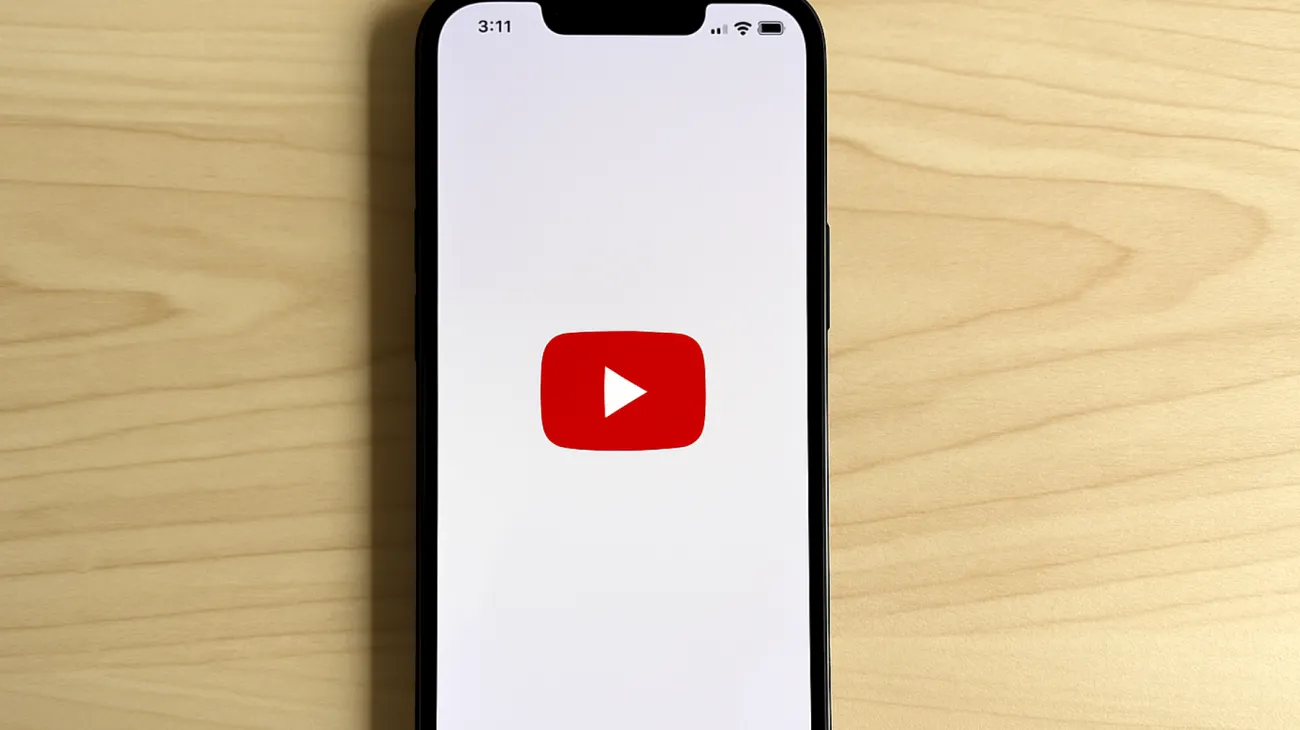YouTube scheint manchmal ein Eigenleben zu entwickeln und startet Videos hartnäckig in pixeliger 480p-Qualität, obwohl Ihre Internetverbindung problemlos 4K-Streams bewältigen könnte. Dieses frustrierende Phänomen hat verschiedene Ursachen und lässt sich mit gezielten Eingriffen dauerhaft beheben.
Warum YouTube automatisch die Videoqualität reduziert
Der Streaming-Gigant nutzt komplexe Algorithmen, die Ihre Internetgeschwindigkeit kontinuierlich analysieren und die Videoqualität entsprechend anpassen. Diese adaptive Streaming-Technologie soll eigentlich für ruckelfreie Wiedergabe sorgen, kann aber durch veraltete Messwerte oder temporäre Verbindungsschwankungen fehlgeleitet werden.
Besonders heimtückisch: YouTube speichert diese Qualitätseinstellungen browserübergreifend in Ihrem Google-Konto. Haben Sie einmal bei schlechter Verbindung Videos geschaut, „merkt“ sich die Plattform diese Präferenz und wendet sie auch bei schnellerer Internetverbindung weiter an.
Die versteckten Qualitätseinstellungen finden und anpassen
Der direkteste Weg führt über die YouTube-Einstellungen, die viele Nutzer übersehen. Klicken Sie auf Ihr Profilbild in der oberen rechten Ecke und wählen Sie „Einstellungen“. Unter „Wiedergabe und Leistung“ finden Sie die Option „Videoqualität“.
Hier stehen drei entscheidende Optionen zur Verfügung:
- Auto (empfohlen): YouTube entscheidet basierend auf Ihrer Verbindung
- Höhere Bildqualität: Bevorzugt bessere Qualität, auch bei langsamerer Verbindung
- Datensparmodus: Reduziert Qualität zur Datenersparnis
Wählen Sie „Höhere Bildqualität“, um das Problem dauerhaft zu lösen. Diese Einstellung gilt für alle Ihre Geräte, auf denen Sie mit demselben Google-Konto angemeldet sind.
Browser-Cache und Cookies als Störenfriede
Veraltete Browser-Daten können YouTube dazu verleiten, Ihre Internetgeschwindigkeit falsch einzuschätzen. Löschen Sie gezielt die YouTube-Cookies und den Cache für diese Domain. In Chrome gelingt das über die Entwicklertools (F12) unter dem Reiter „Application“ bei „Storage“.
Ein radikalerer Ansatz: Testen Sie YouTube im Inkognito-Modus. Lädt die Plattform Videos dort in höherer Qualität, liegt definitiv ein Problem mit gespeicherten Browser-Daten vor.
Verbindungsgeschwindigkeit richtig messen und optimieren
YouTubes Algorithmus orientiert sich an der tatsächlich verfügbaren Bandbreite, nicht an der beworbenen Internetgeschwindigkeit Ihres Providers. Nutzen Sie Tools wie Fast.com oder Speedtest.net, um die reale Download-Geschwindigkeit zu ermitteln.
Für verschiedene Qualitätsstufen benötigt YouTube unterschiedliche Mindestgeschwindigkeiten:
- 720p HD: 2,5 Mbit/s
- 1080p Full HD: 5 Mbit/s
- 1440p 2K: 9 Mbit/s
- 2160p 4K: 20 Mbit/s
Liegt Ihre gemessene Geschwindigkeit deutlich unter diesen Werten, kontaktieren Sie Ihren Internetanbieter oder prüfen Sie die WLAN-Verbindung.
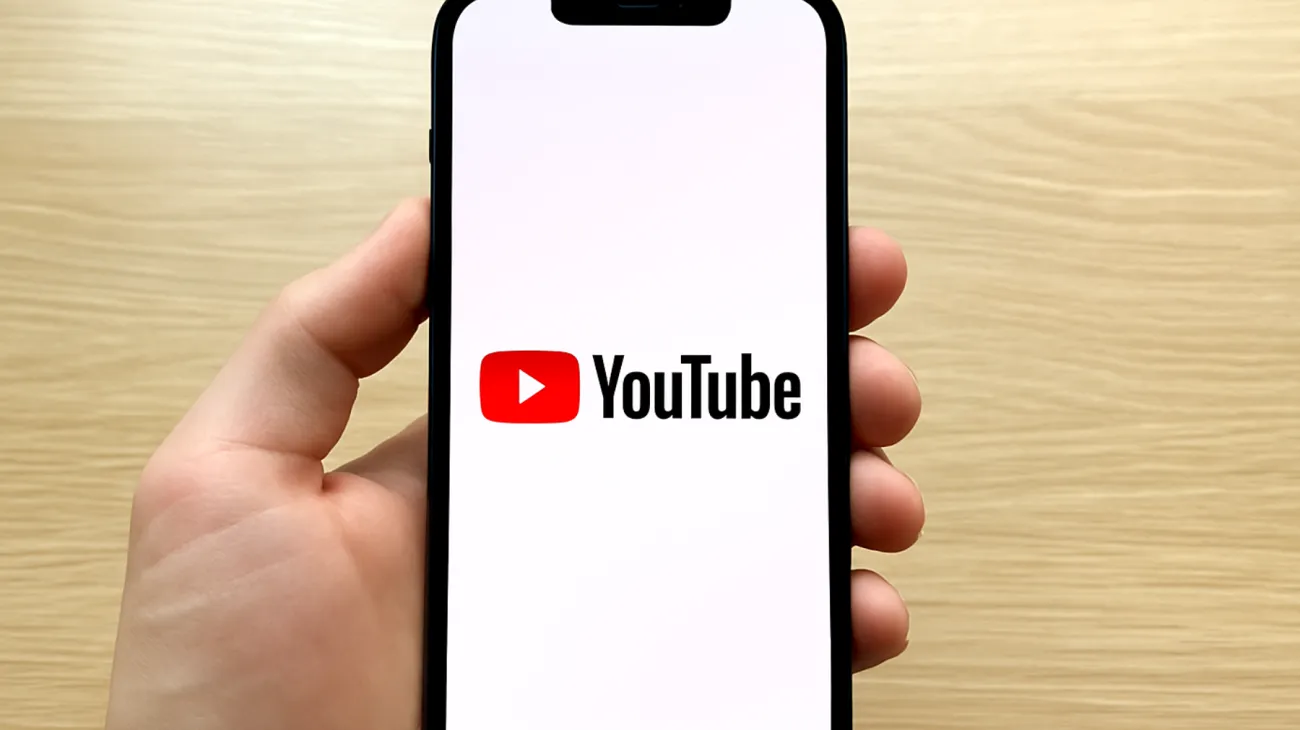
Router-Einstellungen für optimales Streaming
Quality of Service (QoS) -Einstellungen in Ihrem Router können Video-Streaming priorisieren. Moderne Router bieten oft einen „Gaming“ oder „Streaming“-Modus, der YouTube und anderen Plattformen mehr Bandbreite zuweist.
Überprüfen Sie auch die DNS-Einstellungen. Wechseln Sie von den Standard-DNS-Servern Ihres Providers zu schnelleren Alternativen wie Cloudflare (1.1.1.1) oder Google DNS (8.8.8.8). Diese können die Ladezeiten spürbar verbessern.
Browser-Erweiterungen als Qualitäts-Booster
Spezialisierte Browser-Extensions wie „Enhancer for YouTube“ oder „Magic Actions for YouTube“ bieten granulare Kontrolle über die Videoqualität. Diese Tools können YouTube zwingen, immer die höchstmögliche Auflösung zu verwenden und dabei andere nützliche Funktionen wie automatisches Vollbild oder Lautstärke-Boost hinzufügen.
Achten Sie darauf, nur vertrauenswürdige Erweiterungen zu installieren und überprüfen Sie regelmäßig deren Berechtigungen.
Hardware-Beschleunigung richtig konfigurieren
Paradoxerweise kann aktivierte Hardware-Beschleunigung manchmal zu niedrigerer Videoqualität führen, wenn die Grafikkarte überlastet ist. Testen Sie YouTube sowohl mit aktivierter als auch deaktivierter Hardware-Beschleunigung in den Browser-Einstellungen.
In Chrome finden Sie diese Option unter „Erweitert“ → „System“ → „Hardwarebeschleunigung verwenden, falls verfügbar“. Firefox versteckt die Einstellung unter „Allgemein“ → „Leistung“.
Mobile Apps und Smart-TV-Optimierung
Auf Smartphones und Tablets greifen andere Regeln. Die YouTube-App passt die Qualität oft an die Displaygröße an. In den App-Einstellungen unter „Videoqualitätspräferenzen“ können Sie separate Einstellungen für WLAN und mobile Daten definieren.
Smart-TVs haben oft eigene Qualitätsbeschränkungen. Prüfen Sie die Netzwerkeinstellungen Ihres Fernsehers und führen Sie einen Verbindungstest durch. Manche TV-Hersteller begrenzen die Streaming-Qualität in den Energiespareinstellungen.
Troubleshooting für hartnäckige Fälle
Funktioniert nichts davon, liegt möglicherweise ein Account-spezifisches Problem vor. Melden Sie sich vollständig von YouTube ab, löschen Sie alle Google-Cookies und melden Sie sich erneut an. Dadurch werden alle gespeicherten Qualitätspräferenzen zurückgesetzt.
Ein weiterer Trick: Ändern Sie temporär Ihre YouTube-Sprache auf Englisch. Manchmal haben regionale Einstellungen Einfluss auf die verfügbaren Qualitätsstufen.
Mit diesen gezielten Maßnahmen holen Sie das Maximum aus Ihrer Internetverbindung heraus und genießen YouTube-Videos in der Qualität, die Ihre Hardware und Bandbreite eigentlich ermöglichen. Die Kombination aus korrekten Account-Einstellungen, optimierten Browser-Parametern und einer sauberen Netzwerk-Konfiguration sorgt für dauerhaft gestochen scharfe Videos.
Inhaltsverzeichnis